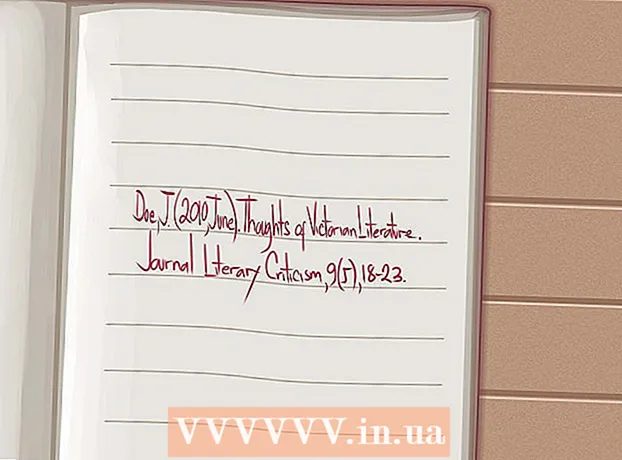Avtor:
Joan Hall
Datum Ustvarjanja:
28 Februarjem 2021
Datum Posodobitve:
28 Junij 2024

Vsebina
- Koraki
- 1. del 3: Osnove
- 2. del 3: Primeri uporabe kalkulatorja
- 3. del 3: Izris enačbe
- Nasveti
- Opozorila
Ta članek vam bo pokazal, kako uporabljati osnovne funkcije znanstvenega (inženirskega) kalkulatorja. Znanstveni kalkulator je koristen pri preučevanju algebre, geometrije in trigonometrije.
Koraki
1. del 3: Osnove
- 1 Poiščite glavne lastnosti. Kalkulator ima več funkcij, ki jih boste potrebovali za reševanje algebrskih, trigonometričnih, geometrijskih in drugih težav. Na kalkulatorju poiščite naslednje funkcije:
Osnovne operacije Operacija Opis delovanja + Dodatek - Odštevanje (ne minus minus) x Množenje (za spremenljivke je ločen gumb x) ÷ Divizija ^ Eksponentiranje y "Y" na moč "x" √ ali kvadrat Kvadratni koren e Razstavljavec greh Sinus greh Arcsine cos Kosinus cos Arkozin porjavelost Tangenta porjavelost Arktagentno ln Naravni logaritem (z osnovo e) dnevnik Decimalni logaritem (osnova 10) (-) ali neg Znak minus " () Oklepaji (označite vrstni red operacij) π Pi vrednost Način Preklapljajte med stopinjami in radiani - 2 Oglejte si dodatne funkcije. Najpomembnejše funkcije so označene na samih gumbih (npr. SIN za sinus), dodatne funkcije pa so nad gumbi (na primer SIN-1 za arksinus ali √ za kvadratni koren).
- Nekateri kalkulatorji imajo namesto gumba 2ND gumb Shift.
- V mnogih primerih se barva gumba Shift ali 2ND ujema z barvo besedila funkcije.
- 3 Vedno zaprite oklepaje. Če ste vnesli levi oklepaj, vnesite desni (zaključni) oklepaj. Če ste na primer vnesli pet levih oklepajev, vnesite pet desnih oklepajev.
- To je pomembno za dolge izračune z mnogimi operacijami - če pozabite vnesti zaključne oklepaje, bo rezultat napačen.
- 4 Preklapljajte med stopinjami in radiani. Lahko delate z vrednostmi v stopinjah (0 do 360) ali radianih (izračunano s pi). Pritisnite MODE, s puščično tipko izberite RADIANS ali STEPENI, nato pritisnite ENTER.
- To je pomembno pri izračunih v trigonometriji. Če je dobljena vrednost decimalka in ne stopinj (ali obratno), preklopite iz radianov v stopinje (ali obratno).
- 5 Naučite se shranjevati in obnavljati rezultate. To je potrebno za dolge izračune. Shranjene podatke lahko uporabite na več načinov:
- S funkcijo Answer pokličete zadnji prikazani rezultat. Na primer, če ste pravkar vnesli 2^4, vnesite -10 in pritisnite "ENTER", da od zadnjega rezultata odštejete 10.
- Ko dobite želeni rezultat, pritisnite STO> ALPHA, izberite črko in pritisnite ENTER. Ta rezultat bo shranjen v pomnilnik pod črko, ki ste jo izbrali.
- 6 Počistite zaslon. Če želite zapreti meni ali izbrisati več vrstic izrazov z zaslona kalkulatorja, pritisnite CLEAR na vrhu tipkovnice.
- Druga možnost je, da pritisnete 2ND ali Shift in nato pritisnete kateri koli gumb z oznako QUIT. V večini primerov je ta gumb "MODE".
2. del 3: Primeri uporabe kalkulatorja
- 1 Izvlecite kvadratni koren. Na primer, vzemite kvadratni koren 9. Seveda veste, da je odgovor 3, zato je to dober način za vadbo pritiskanja gumbov v pravilnem vrstnem redu:
- poiščite simbol kvadratnega korena (√);
- pritisnite gumb s kvadratnim korenom ali najprej pritisnite gumb SHIFT ali 2ND in nato pritisnite gumb s kvadratnim korenom;
- pritisnite "9";
- pritisnite "ENTER", da dobite odgovor.
- 2 Dvignite število na stopnjo moči. V večini primerov se to naredi tako: vnesite prvo številko (osnova eksponenta), pritisnite gumb s simbolom "^" in nato vnesite drugo številko (eksponent).
- Če želite na primer izračunati 2, vnesite 2^2 in pritisnite "ENTER".
- Če se želite prepričati, da niste v napačnem vrstnem redu vnosa obeh številk, izračunajte 2. Če je vaš odgovor 8, vrstni red vnosa številk ni pokvarjen. Če se na zaslonu prikaže številka 9, ste izračunali 3.
- 3 Uporabite trigonometrične funkcije. Pri delu s sinusi, kosinusi in tangentami imejte v mislih dve stvari: vrstni red pritiskanja gumbov in radiane / stopinje.
- Izračunajte na primer sinus 30 °. To je enako 0,5.
- Ugotovite, ali morate najprej vnesti 30 ali najprej pritisnite gumb "SIN". Če morate najprej pritisniti "SIN" in nato vnesti 30, odgovor je 0,5; v tem primeru kalkulator deluje s stopinjami. Če je odgovor -0,988, kalkulator deluje z radiani.
- 4 Vnesite dolg izraz. Tu bo naloga postala nekoliko bolj zapletena, saj morate upoštevati vrstni red operacij in število vnesenih oklepajev. ()... V kalkulator na primer vnesite naslednji izraz: 3^4/(3+(25/3+4*(-(1^2))))
- Upoštevajte, koliko oklepajev je potrebno za pravilno ovrednotenje tega izraza. Ne pozabite, da mora biti število odprtih oklepajev "(" oklepajev enako številu zapiralnih ") oklepajev.
- 5 Spoznajte kompleksne funkcije v meniju MATH. Trigonometrične funkcije, korenine, stopnjevanje in pi so označene na gumbih ali nad njimi, bolj zapletene funkcije (na primer faktorje) pa najdete v meniju MATH. Če želite uporabiti ta meni, sledite tem korakom:
- pritisnite gumb MATH;
- uporabite puščične gumbe za pomikanje (gor / dol) po kategorijah enačb;
- s puščičnimi gumbi premikajte (levo / desno) enačbe določene kategorije;
- pritisnite ENTER, da izberete enačbo, nato pa vnesite številke ali formulo, na katero želite uporabiti enačbo;
- pritisnite "ENTER" za izračun enačbe.
3. del 3: Izris enačbe
- 1 Upoštevajte, da vsi znanstveni kalkulatorji niso grafični. Če vaš kalkulator nima gumba Y, na njem verjetno ne boste mogli narisati linearne enačbe "y = mx + b" (ali podobno).
- Če želite izvedeti, ali lahko kalkulator nariše grafe, preberite navodila ali poiščite gumb "Y =" na vrhu tipkovnice kalkulatorja.
- 2 Pritisnite gumb "Y =". Običajno se nahaja na vrhu tipkovnice kalkulatorja. Prikaže se seznam vrednosti Y (na primer »Y1«, »Y2« itd.), Od katerih vsaka ustreza določenemu grafu.
- 3 Vnesite svojo enačbo. Vnesite enačbo (npr. 3x + 4), nato pritisnite “ENTER”. Enačba se prikaže desno od vrednosti "Y1".
- Če želite vnesti del enačbe, ki vsebuje spremenljivko, pritisnite gumb X, T, Θ, n ali podoben.
- 4 Kliknite na GRAF (Urnik). Običajno se ta gumb nahaja na vrhu tipkovnice kalkulatorja.
- 5 Preglejte rezultate. Čez nekaj časa se na zaslonu prikaže graf - ravna / ukrivljena črta in koordinatne osi.
- Če si želite ogledati koordinate posameznih točk na grafu, pritisnite gumb TABLE (ali pritisnite Shift / 2ND in nato pritisnite gumb GRAPH) in se pomaknite po tabeli s koordinatami točk.
Nasveti
- Lokacija funkcij na gumbih je odvisna od modela znanstvenega kalkulatorja. Zato si vzemite čas, da se seznanite s kalkulatorjem. Preberite navodila, če ne najdete določene funkcije.
Opozorila
- Morda starejšim znanstvenim kalkulatorjem (na primer tistim, ki ne morejo prikazati grafikona) manjkajo nekatere napredne funkcije, na primer meni MATH.